-
 Une bonne visibilité constitue toujours un point fort pour un site de vente en ligne...
Une bonne visibilité constitue toujours un point fort pour un site de vente en ligne... -
 Avec l’ajout récurrent de nouvelles fonctionnalités, utiliser Google Ads requiert de se mettre constamment à...
Avec l’ajout récurrent de nouvelles fonctionnalités, utiliser Google Ads requiert de se mettre constamment à...
11 janvier 2021
Premier réseau social mondial, Facebook est une plateforme puissante qui regroupe 2,74 milliards d’utilisateurs auprès desquels il est possible de collecter certaines données (celles liées aux publicités). Pour les analyser, Facebook propose un outil : le Pixel Facebook. Découvrez dans cet article comment il fonctionne et ses avantages.
Le pixel Facebook est un morceau de code Javascript que vous obtenez en créant un compte publicitaire sur la plateforme et qui s’intègre à votre site web.
C’est un outil d’analyse permettant de mesurer l’efficacité de vos campagnes publicitaires en fonction des actions effectuées par les internautes sur votre site.
Ce pixel va permettre à Facebook de récolter des informations sur l’activité de votre site web afin de le relier à vos campagnes Facebook Ads.
Le pixel Facebook vous est utile si vous souhaitez par exemple :
Le pixel Facebook permet de suivre les actions effectuées sur votre site une fois que l’internaute a cliqué sur votre publicité. Ainsi vous pourrez savoir si l’utilisateur effectue l’action que vous souhaitez.
Cette action peut se traduire par :
Mesurer vos conversions vous permettra de voir si vos publicités sont efficaces ou dans le cas contraire, d’agir pour y remédier.
Lorsque l’algorithme aura analysé le type de personnes qui effectue des conversions sur votre site, il pourra vous aider à optimiser vos campagnes en affinant votre ciblage et ainsi montrer vos publicités uniquement aux personnes les plus susceptibles de convertir.
Vous le savez Facebook récolte de nombreuses données sur les utilisateurs. Ainsi, le pixel Facebook vous permettra de mettre en place des audiences similaires composées de personnes ayant les mêmes caractéristiques, préférences ou intérêts. Le but ? Agrandir votre base de données de clients potentiels en augmentant la portée de vos campagnes d’acquisition.
Voici des exemples d’audiences « Look a like » :
Le Pixel Facebook va vous permettre de recibler uniquement des personnes qui ont visité votre site web afin de leur montrer vos publicités pour les inciter à revenir. Par exemple, le retargeting est utile pour diffuser une pub à un potentiel client lorsqu’il a ajouté un produit dans son panier sans l’acheter.
A noter : les audiences similaires énoncées plus haut sont utiles dans une stratégie de reciblage publicitaire.
Une fois votre pixel Facebook installé sur votre site, celui-ci va identifier les utilisateurs qui sont venus sur votre site, mais il traitera les visites de façon indifférenciée. Vous devez donc impérativement créer des « évènements » afin de pouvoir analyser les visites de façon plus précise.
Un « évènement » correspond à une action spécifique de la part d’un visiteur sur votre site web.
Vous allez pouvoir identifier quels sont les évènements importants d’après vous pour ensuite leur attribuer une catégorie qui correspond à l’action du visiteur. Par exemple, l’ajout d’un article dans un panier ou la visite d’une page en particulier.
Il existe deux catégories d’évènements :
De plus, vous pouvez personnaliser ces évènements standards en ajoutant des informations supplémentaires avec des paramètres activés par du code, comme par exemple la devise ou le contenu du panier.
Ces événements correspondent aux actions qui ne se sont pas comprises dans les événements standards. Elles peuvent vous servir pour obtenir des informations supplémentaires que vous n’avez pas grâce aux événements standards.
Dirigez-vous dans le gestionnaire de publicités puis cliquez sur le menu en haut à gauche à trois barres (≡). Dans la rubrique « Mesures et rapport », sélectionnez ensuite « Pixels ».
Cliquez ensuite sur « créez un pixel » afin de lui donner un nom (que vous pourrez changer plus tard si vous le souhaitez).
A noter : vous n’avez qu’un seul pixel par compte publicitaire. Il est donc nécessaire que le nom de votre pixel représente votre entreprise et non le nom d’une campagne. Pour utiliser plusieurs pixels par compte, vous devez le faire via le Business Manager de Facebook.
Le pixel doit recueillir des informations. Pour ce faire, vous devez installer le code sur vos pages web. Afin d’y parvenir Facebook vous propose 3 options :
Vous devez vous assurer que les données qu’il génère sont correctes !
Pour être en règle au niveau des conditions d’utilisation de Facebook, vous devez informer les visiteurs de votre site web que vous collectez leurs données.
Indiquez un message signifiant que vous utilisez le pixel Facebook et que leurs données sont collectées notamment par le biais des cookies. Vous devez également donner la possibilité aux utilisateurs de refuser que leurs données soient collectées.
Vous savez désormais l’essentiel sur le pixel Facebook !
Besoin d’aide pour votre stratégie publicitaire sur Facebook Ads ? Notre équipe d’experts SMA est là pour vous aider ! N’hésitez pas à faire appel à Just Search.
Vous souhaitez faire de la publicité sur Pinterest ?
Envie d’échanger avec l’un de nos experts ? Besoin d’en savoir plus ?
La protection des données nous tient à cœur. Just Search utilise les informations que vous fournissez afin de vous proposer des informations et du contenu pertinent sur nos produits et services. Vous pouvez vous désinscrire de ce type de communications à tout moment. Pour plus d'informations, consultez notre politique de confidentialité.